劳动用工备案外网操作手册v0.1
网上劳动用工备案操作流程
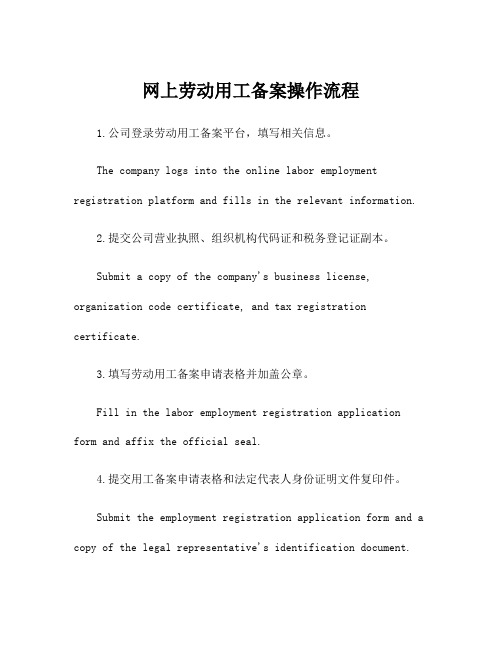
网上劳动用工备案操作流程1.公司登录劳动用工备案平台,填写相关信息。
The company logs into the online labor employment registration platform and fills in the relevant information.2.提交公司营业执照、组织机构代码证和税务登记证副本。
Submit a copy of the company's business license, organization code certificate, and tax registration certificate.3.填写劳动用工备案申请表格并加盖公章。
Fill in the labor employment registration application form and affix the official seal.4.提交用工备案申请表格和法定代表人身份证明文件复印件。
Submit the employment registration application form and a copy of the legal representative's identification document.5.递交劳动合同样本和用工需求情况。
Submit the sample labor contract and employment demand information.6.等待劳动用工备案平台审核。
Wait for the labor employment registration platform to review the application.7.如果信息填写不完整或不符合要求,补充或修改相关材料后再次提交。
If the information is incomplete or does not meet the requirements, supplement or modify the relevant materials before resubmitting.8.获得劳动用工备案批准文件后,打印备案表格并加盖公章。
劳动用工备案申请流程指南
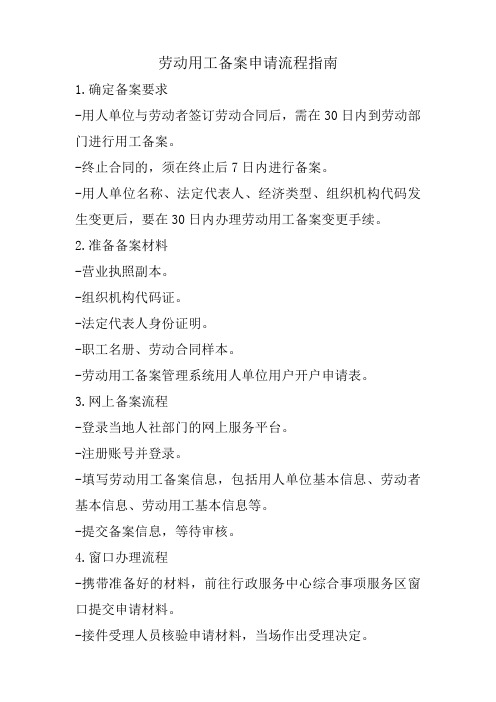
劳动用工备案申请流程指南1.确定备案要求-用人单位与劳动者签订劳动合同后,需在30日内到劳动部门进行用工备案。
-终止合同的,须在终止后7日内进行备案。
-用人单位名称、法定代表人、经济类型、组织机构代码发生变更后,要在30日内办理劳动用工备案变更手续。
2.准备备案材料-营业执照副本。
-组织机构代码证。
-法定代表人身份证明。
-职工名册、劳动合同样本。
-劳动用工备案管理系统用人单位用户开户申请表。
3.网上备案流程-登录当地人社部门的网上服务平台。
-注册账号并登录。
-填写劳动用工备案信息,包括用人单位基本信息、劳动者基本信息、劳动用工基本信息等。
-提交备案信息,等待审核。
4.窗口办理流程-携带准备好的材料,前往行政服务中心综合事项服务区窗口提交申请材料。
-接件受理人员核验申请材料,当场作出受理决定。
5.审核与备案-人社部门对提交的劳动用工备案数据进行审核。
-审核通过后,完成备案。
6.账号创建与管理-用人单位需在人社一体化平台注册本单位账号,用于办理备案业务。
-省、市、县(市、区)人社部门劳动关系职能处(科、股)设审核员,负责账号创建及权限管理。
7.备案内容-包括用人单位基本信息、劳动者基本信息、劳动用工基本信息、集体合同基本信息等。
8.备案时限-用人单位应当自劳动合同签订、变更、续订、终止、解除等之日起30日内,及时将劳动用工信息报相应的人力资源社会保障部门。
9.监督检查-劳动保障行政部门应加强对用人单位用工备案的指导,督促用人单位及时办理用工备案,规范劳动用工。
10.注意事项-确保所有提交的信息和材料真实有效。
-留意备案截止日期,避免逾期备案。
-保持通讯方式畅通,以便接收审核结果和后续通知。
用工备案操作说明及流程
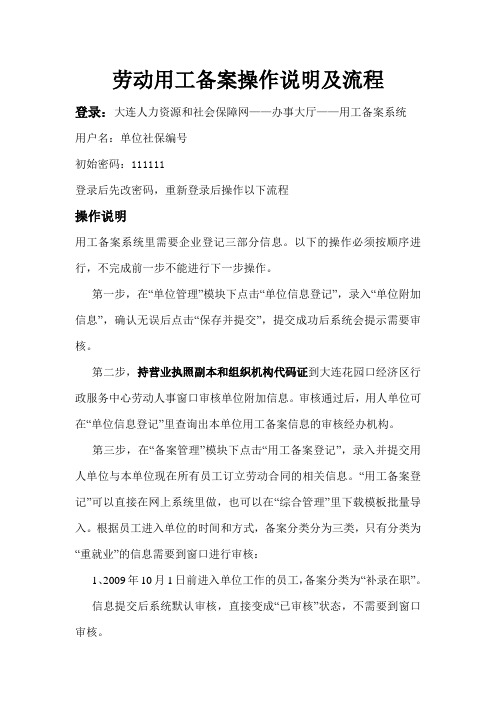
劳动用工备案操作说明及流程登录:大连人力资源和社会保障网——办事大厅——用工备案系统用户名:单位社保编号初始密码:111111登录后先改密码,重新登录后操作以下流程操作说明用工备案系统里需要企业登记三部分信息。
以下的操作必须按顺序进行,不完成前一步不能进行下一步操作。
第一步,在“单位管理”模块下点击“单位信息登记”,录入“单位附加信息”,确认无误后点击“保存并提交”,提交成功后系统会提示需要审核。
第二步,持营业执照副本和组织机构代码证到大连花园口经济区行政服务中心劳动人事窗口审核单位附加信息。
审核通过后,用人单位可在“单位信息登记”里查询出本单位用工备案信息的审核经办机构。
第三步,在“备案管理”模块下点击“用工备案登记”,录入并提交用人单位与本单位现在所有员工订立劳动合同的相关信息。
“用工备案登记”可以直接在网上系统里做,也可以在“综合管理”里下载模板批量导入。
根据员工进入单位的时间和方式,备案分类分为三类,只有分类为“重就业”的信息需要到窗口进行审核:1、2009年10月1日前进入单位工作的员工,备案分类为“补录在职”。
信息提交后系统默认审核,直接变成“已审核”状态,不需要到窗口审核。
2、2009年10月2日后进入单位工作的员工,备案分类分为二类:(1)“调转”:员工与前一个单位解除或终止合同后未进行失业登记,30日内进入本单位工作,而且前一个单位在劳动用工备案系统里进行了解除或终止合同的操作。
信息提交后系统默认审核,直接变成“已审核”状态,不需要到窗口审核。
(2)“重就业”:除补录在职和调转的员工外的其他员工。
信息提交后是“待审核”状态,需要到区或市公共职业介绍机构的用工备案窗口进行审核,审核后才能成为“已审核”状态。
审核时需要提交:从系统里打印的用工备案登记表一式三份、劳动合同书。
此外,大连市城镇户籍的职工还需要提交失业证(无失业证请办理失业证),其他员工需要提交身份证复印件。
第四步,在“个人管理”模块下点击“个人信息登记”,录入并提交已完成用工备案登记劳动者的个人信息。
劳动用工备案管理信息系统用户操作手册-用人单位分册.doc
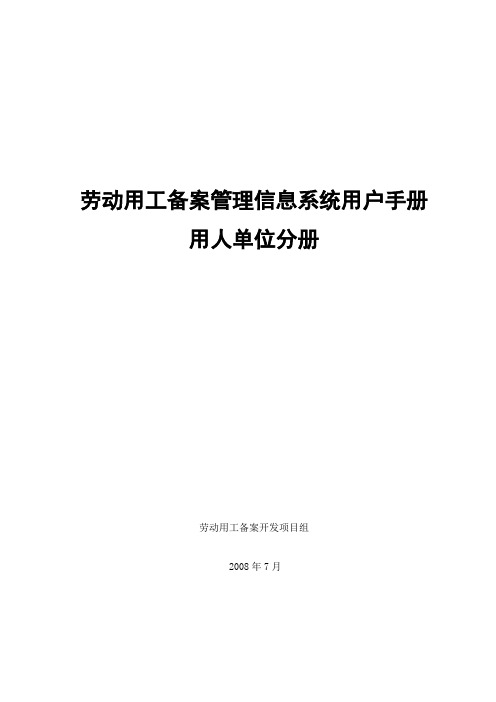
劳动用工备案管理信息系统用户手册用人单位分册劳动用工备案开发项目组2008年7月目录1.引言 (1)1.1目的 (1)1.2背景 (1)2.软件概述 (1)2.1功能列表 (1)2.2功能说明 (1)3.系统设置 (2)3.2系统登录 (2)3.4主界面说明 (3)4.使用说明 (5)4.1总体业务流程示意图 (5)4.2业务功能说明 (6)5.日常操作-用人单位用户登录系统 (6)5.1单位信息管理 (6)5.1.1总体业务概述 (6)5.1.2主要操作步骤 (6)5.1.2.1单位基本信息注册 (6)5.1.2.2单位信息修改 (7)5.2劳动用工备案 (8)5.2.1总体业务概述 (8)5.2.2主要操作步骤 (8)5.2.2.1新增劳动用工备案 (8)5.2.2.2劳动用工批量上传 (9)5.2.2.3劳动用工综合管理 (10)5.3信息查询与提交 (11)5.3.1总体业务概述 (11)5.3.2主要操作步骤 (11)5.3.2.1未提交的信息查询 (11)5.3.2.2劳动用工综合查询 (12)5.4短消息 (13)5.4.1总体业务概述 (13)5.4.2主要操作步骤 (13)5.4.2.1写新信息 (13)5.4.2.2收件箱 (14)5.4.2.3发件箱 (15)6.日常操作-劳动者登录系统 (16)6.1劳动者基本信息 (17)6.1.1总体业务概述 (17)6.1.2主要操作步骤 (17)6.2劳动用工备案信息 (17)6.2.1总体业务概述 (17)6.2.2主要操作步骤 (17)1.引言1.1目的为使劳动用工备案管理信息系统的用户能够正确使用该系统,特编制本手册。
读者对象为各级劳动用工备案业务办理机构用户。
1.2背景为了进一步贯彻落实《劳动合同法》,加强劳动用工管理,规范劳动用工秩序,全面推进劳动合同制度实施,维护劳动者和用人单位的合法权益,促进劳动关系和谐稳定,人力资源和社会保障部决定建立劳动用工备案制度,开发劳动用工备案信息管理系统,以期在全国范围内全面建立和实施这项制度。
劳动用工网上登记程序操作说明_图文
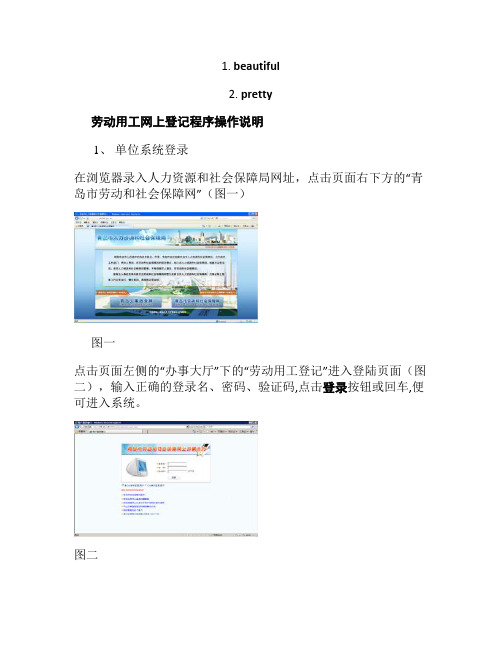
1. beautiful2. pretty劳动用工网上登记程序操作说明1、单位系统登录在浏览器录入人力资源和社会保障局网址,点击页面右下方的“青岛市劳动和社会保障网”(图一)图一点击页面左侧的“办事大厅”下的“劳动用工登记”进入登陆页面(图二),输入正确的登录名、密码、验证码,点击登录按钮或回车,便可进入系统。
图二若您的登录密码和登录名相同,系统会自动提示您修改密码,(图三):图三点击确定按钮后,直接跳转到密码修改画面(图四),在此画面中,您可以对自己的用户名及密码进行修改,点击右上角的保存按钮,若修改成功,系统会提示您密码修改成功。
注意: 如果您的当前用户既办理劳动合同网上备案,又办理社会保险网上申报,那么您修改密码后,社会保险网上申报密码也同时修改。
图四若您的密码不为初始密码,登录后会进入如下画面(图五)图五有部分单位用户在登陆后提示如图六的提示框,说明该帐号对应多个单位,现在因一个帐号只能对应一个单位,而取消了此帐号, 相应单位请到单位所在地公共就业服务机构重新开通帐号,才能继续办理相关业务。
图六有部分单位用户在登陆后单位名称显示为编号,并且进行就业登记操作时会弹出如图七的提示框,说明该单位基本信息不完整或存在问题,请到公共就业服务机构进行修改,才能继续办理相关业务。
图七2、新招用人员就业登记2.1就业登记业务①输入员工的身份证号码并回车确认图八如果系统中存在此人信息会自动显示个人信息,如果不存在此人员,则系统给于提示(图九),点击确定进行添加此人员图九②在添加个人基本信息画面(图十)中输入此人姓名,民族,政治面貌,健康状况,婚姻状况,文化程度,专业技术职务,联系电话,电子邮箱(非必须,居民户口,户口所在地,现住址,邮政编码(非必须,点击保存按钮,系统验证通过,添加成功时给于提示,并自动进入就业和合同信息录入画面(图十一)。
图十③此时,就业登记画面(图十一)会自动显示出添加人的基本信息(姓名,性别,居民户口,户口所在地并只读方式显示,在此画面继续填入人员类别,人员小类(非必须,工种,月工资,是否法人或合伙人,劳动合同期限类型,合同起始日期,合同终止日期(若劳动合同类型为无固定期限或已完成一定工作任务为期限的合同终止日期可以不输入,合同签订日期,点击保存按钮,系统进行判断是否可以就业登记,若符合就业登记条件,便提示保存成功,若不允许就业登记给于具体错误提示。
劳动用工书面审查网上报备操作手册
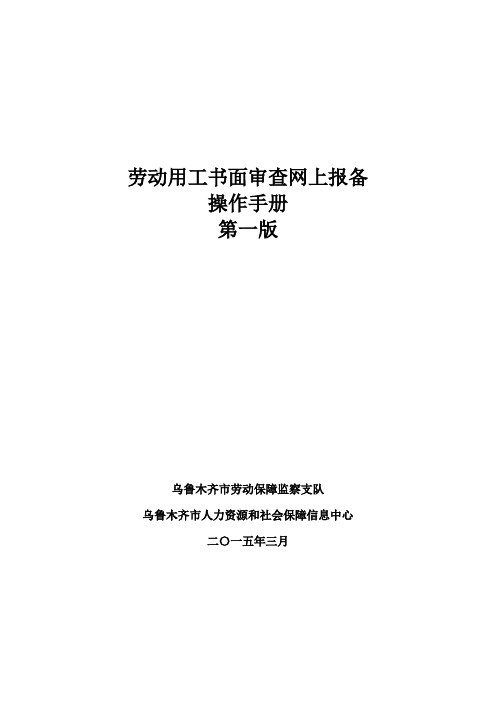
劳动用工书面审查网上报备操作手册第一版乌鲁木齐市劳动保障监察支队乌鲁木齐市人力资源和社会保障信息中心二〇一五年三月书面审查网上报备操作手册一、系统操作流程:二、系统操作步骤:1、登录企业端网上申报系统,“就业业务”菜单“书面审查”功能。
如下图:进入“书面审查”功能页面。
如下图:如当前单位未做单位用工备案业务,进入“书面审查”功能则提示:2、书面审查信息填写及保存。
进入书面审查功能界面按照数据项逐项填写相关内容,带颜色的为必填项。
“书面审查信息”页面:分支机构情况:书面审查信息需要填写的有三块内容:基本信息页面、书面审查信息、分支机构情况(没有则不用填写),当着三个页面信息填写完整后再点击“保存”按钮统一保存。
保存提示:则说明你的电子邮箱录入格式不正确,正确的格式:xxxx@xxx.xxx。
保存提示:则说明你某项数据未填写,点击确定后,光标会自动跳转至未填写的数据项。
保存成功则提示保存成功,弹出如下图的提示确定后,弹出附件上传的操作界面附件上传的操作方法同企业端其他业务一样操作。
如保存成功弹出的附件提示对话框点击了取消,那么还可以重新进入到当前功能中点击左下角的“查看附件”按钮上传附件。
3、关联单位信息:关联单位信息是针对同一单位有多个社保编号即同一单位在人力资源和社会保障信息系统中注册了多条信息的,需要在系统中将这些注册的同一个单位的基本信息进行关联处理。
企业端只能查看不能进行关联登记。
因为书面审查时是按照单位进行审查的,所以一个单位多个编号的需要先做单位关联业务,后续再进行书面审查信息的申报。
关联单位信息中存放的都是当前单位的附属单位信息即被关联的单位信息。
注意:单位管理业务办理在乌鲁木齐劳动保障监察支队办理。
使用被关联的附属单位登录到“书面审查”功能中无法进行书面审查登记。
回提示如下图:使用主单位进行书面审查申报时,填写的数据应为主单位及所有附属单位的合计数据。
如“职工人数”应为所有单位(主单位、附属单位)的职工人数合计。
单位外网用工备案操作手册
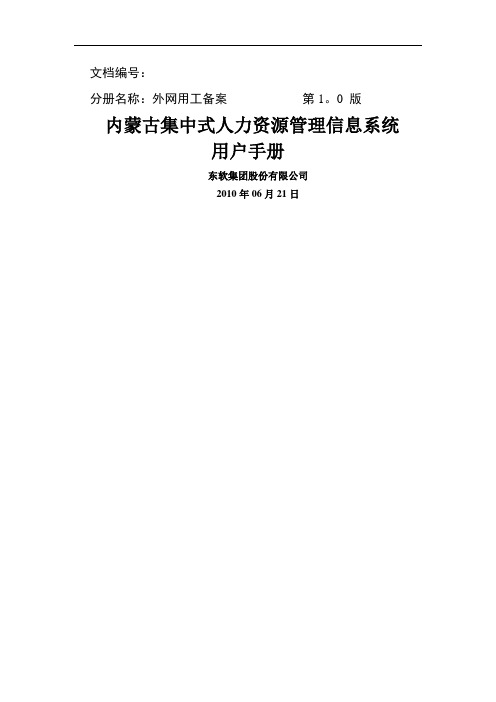
文档编号:分册名称:外网用工备案第1。
0 版内蒙古集中式人力资源管理信息系统用户手册东软集团股份有限公司2010年06月21日版权声明《内蒙古集中式人力资源管理信息系统用户手册》的版权归东软集团股份有限公司所有。
未经东软集团股份有限公司的书面准许,不得将本规范的任何部分以任何形式、采用任何手段(电子的或机械的,包括照相复制或录制)、或为任何目的,进行复制或扩散.阅读指南〖手册目标〗本手册详细介绍了外网用工备案系统的各种功能,帮助用户迅速了解并掌握系统的管理模式和使用方法。
〖阅读对象〗本手册是针对使用内蒙古外网用工备案管理信息系统的专业用户编写的,用户在使用本系统之前,应先阅读本手册,可了解并掌握该系统的使用。
〖手册构成〗本手册分成五章节:第一章“用工备案登记”,……….第二章“集体合同登记”,……………第三章“信息查询与提交”,……………第四章“工资集体协商",……………第五章“个人基本信息维护”,……………〖手册约定〗【界面图示】展示窗口图片.【办理条件】主要说明使用此功能模块的业务先决条件和进入方式.【业务功能说明】主要说明本业务模块所实现的功能,包含对数据处理的概述。
【操作描述】对操作进行详细说明,让用户能充分的了解怎样操作.【功能按钮说明】对窗口界面上的按钮的功能做详细说明。
【重点项目说明】对窗口界面上的主要数据项目进行重点补充说明。
前言随着内蒙古劳动就业制度日益完善,为充分利用现代信息处理技术和科学手段,建立一个功能齐全、既适用于当前各地业务需求,又具有前瞻性的劳动就业计算机网络管理信息系统,已经十分必要.本系统采用劳动部与东软集团股份有限公司等公司合作,共同开发的核心平台管理信息系统为蓝本,结合当前内蒙古劳动就业业务需求进行开发。
其目标是提高工作效率,提高工作质量。
目录版权声明 (3)阅读指南 (4)前言 (5)1名词解释 (7)1总体功能介绍 (7)第1章用工备案登记 (8)1。
网上劳动用工备案操作流程
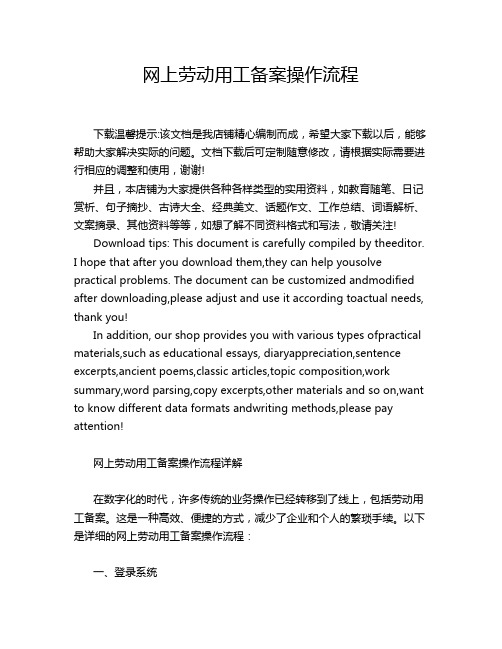
网上劳动用工备案操作流程下载温馨提示:该文档是我店铺精心编制而成,希望大家下载以后,能够帮助大家解决实际的问题。
文档下载后可定制随意修改,请根据实际需要进行相应的调整和使用,谢谢!并且,本店铺为大家提供各种各样类型的实用资料,如教育随笔、日记赏析、句子摘抄、古诗大全、经典美文、话题作文、工作总结、词语解析、文案摘录、其他资料等等,如想了解不同资料格式和写法,敬请关注!Download tips: This document is carefully compiled by theeditor.I hope that after you download them,they can help yousolve practical problems. The document can be customized andmodified after downloading,please adjust and use it according toactual needs, thank you!In addition, our shop provides you with various types ofpractical materials,such as educational essays, diaryappreciation,sentence excerpts,ancient poems,classic articles,topic composition,work summary,word parsing,copy excerpts,other materials and so on,want to know different data formats andwriting methods,please pay attention!网上劳动用工备案操作流程详解在数字化的时代,许多传统的业务操作已经转移到了线上,包括劳动用工备案。
劳动用工备案报盘系统用户手册
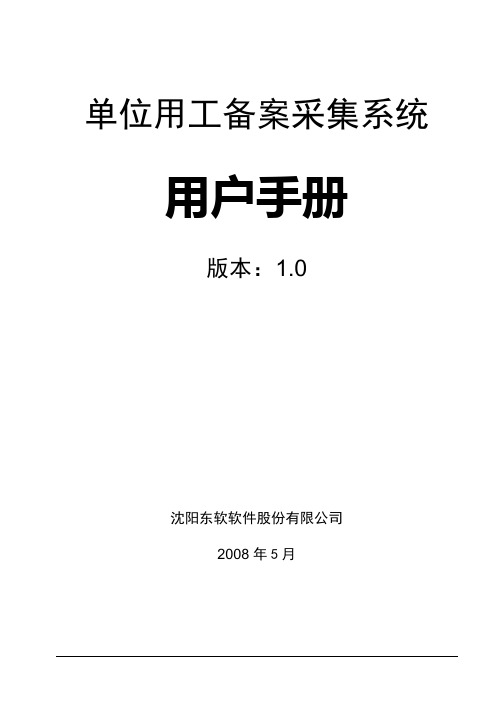
系统工作主画面窗口分为五个区域,说明如下:
1、标题栏:窗口最上部的蓝色条状部分,用于打开窗口常规菜单,以及极小化、极大化或关闭窗口;
2、标题区:紧接标题栏下部的区域,用于显示软件系统名称信息;
3、工具条:在标题区下方的条状区域,含有多个带图标的文字按钮,用于快速实现某些操作。工具条的右侧还显示有当前系统日期、时间和星期等信息;
输出
当前数据区中的数据输出到电子表、文本文件或网页表格等。
13
关闭
关闭当前操作的窗口。
14
单击、点击
快速按动鼠标左键一下。
15
双击
快速按动鼠标左键两下。
16
右键单击
快速按动鼠标右键一下。
17
右键菜单
在指定位置单击鼠标右键时所弹出来的菜单,又称弹出菜单。
18
选择数据行
指用鼠标单击数据区中的某行数据,使之变为高亮显示,即蓝底白字显示。选择的同时按住〈Shift〉键可以选择连续的数据行,按住〈Ctrl〉键可以选择任意的数据行。
4、工作台:在工具条下方的长方形区域,用于放置工作时所打开一个或多个窗口;
5、状态条:窗口最下部的条状区域,用于显示提示帮助信息等。
★您知道吗?
您可以点击工具条上的〈窗口标题〉和〈状态条〉按钮,来显示或隐藏窗口的标题区和状态条,这样可以调整工作台的使用空间大小。在您退出后下次重新进入系统时,将自动设置为您上次退出系统时的界面显示风格。
【内容简介】
本手册包含如下内容:
第一章:系统概述。概要介绍本系统的功能,以及一些常用的术语、缩略语。
第二章:系统安装。说明安装本系统所需的环境要求,以及安装、卸载的详细过程。
第三章:系统运行。详细讲解了本系统的使用方法。
外来人员就业登记备案外网操作说明
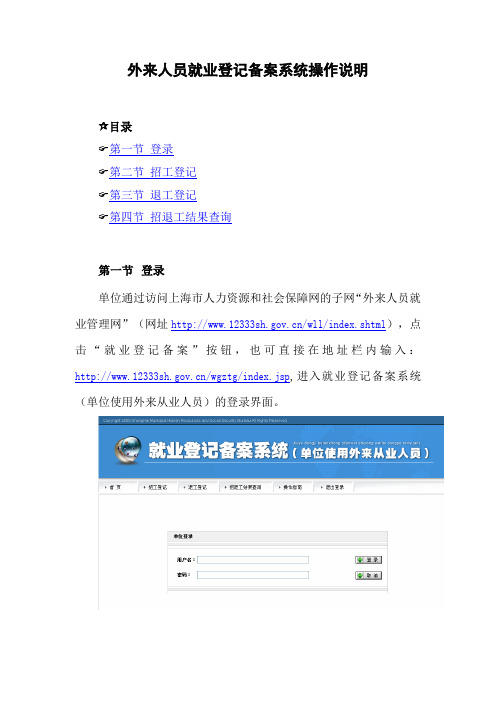
外来人员就业登记备案系统操作说明✩目录☞第一节登录☞第二节招工登记☞第三节退工登记☞第四节招退工结果查询第一节登录单位通过访问上海市人力资源和社会保障网的子网“外来人员就业管理网”(网址/wll/index.shtml),点击“就业登记备案”按钮,也可直接在地址栏内输入:/wgztg/index.jsp,进入就业登记备案系统(单位使用外来从业人员)的登录界面。
单位使用用户名和密码登录外来人员就业登记备案系统。
在用户名栏中输入单位的组织机构代码,在密码栏输入单位网上办事密码后,点击登录按钮,完成登录。
单位首次登陆后需对《<就业登记备案系统(单位使用外来从业人员)>网上办事承诺书》进行仔细阅读,同意相关条款的,可点击屏幕下方按钮,进入操作页面。
【友情提示】用人单位如已和人力资源社会保障系统相关部门签订“上海人力资源社会保障服务网网上办事承诺书”并取得办事密码的不必重复申请,即可凭此密码在本网站办理外来人员就业登记备案手续。
尚未申请密码的用人单位须携带工商营业执照、企业组织机构代码证、公章等资料,前往本市各区县社保中心或职业介绍所进行申请。
返回目录第二节招工登记点击“招工登记”菜单进入招工登记操作页面。
一、输入身份证号码和姓名在身份证号码和姓名栏中分别输入被招用人员的身份证号码和姓名。
【友情提示】单位招用的外来人员应当已经在本市外来人员就业管理部门办理了个人基本信息初始化登记。
同时,单位输入的身份证号码和姓名应当与本市外来人员就业管理系统内记载的信息一致。
单位可以点击“校验”键,查验输入的外来人员身份证号码和姓名是否已经办理了个人基本信息初始化登记,或者是否与本市外来人员就业管理系统内记载的信息一致。
☞如果输入的外来人员身份证号码和姓名与外来人员就业管理系统内记载的信息一致,系统则会显示校验通过,可继续录入其他就业登记信息。
☞如果输入的外来人员身份证号码和姓名不符合录入条件,系统则会显示提示出错原因,主要有两种情况:一种提示为“该人员身份证与姓名不匹配,请重新输入,或至区县外管部门办理个人基本信息修改。
劳动用工备案手册

劳动用工备案手册吉林省劳动和社会保障厅制用人单位须知1、用人单位名称应当与工商登记注册或有关机关批准的单位名称一致,单位地址应填写单位现详细地址。
2、用人单位组织机构代码必须与技术监督部门核发的组织机构代码证号相一致。
用人单位没有取得组织机构代码号的,填写工商营业执照号码。
3、用人单位所在街镇乡、社区应按实际办公地点填写。
4、单位隶属关系指中直、省属、市州属、县(市、区)属和其他。
5、单位性质按机关事业、企业、城镇个体和其他填写。
6、单位行业类别从建筑业、住宿和餐饮业、其他行业中选填。
7、单位经济类型指国有及其控股、集体、港澳台及外资、私营、其他。
其中,其他是指股份合作企业、联营企业、有限责任公司、股份有限公司等。
8、《劳动用工初次备案情况》中,“职工总数及劳动合同签订情况”填写用人单位在办理用工初次备案手续时,实际职工人数及签订劳动合同人数。
9、《劳动用工备案年检情况》中,“职工总数及劳动合同签订情况”填写用人单位在本次年检时,上年末实际职工及签订劳动合同人数。
10、《劳动用工备案年检情况》中,“上年度工资收入分配情况”根据用人单位上年度实际情况填写。
11、劳动用工备案管理部门对核发的《劳动用工备案手册》实行年检制度,用人单位应当在规定期限内办理年检手续。
12、本《手册》由用人单位妥善保管,如有遗失应及时报告劳动用工备案管理部门,并申请补办。
手册编号:用人单位名称:组织机构代码:法定代表人:用人单位地址:邮政编码:所在街镇乡、社区:单位隶属关系:单位性质:单位行业类别:单位经济类型:单位联系人:单位联系电话:核发机构(盖章):核发日期:二〇年月日。
青岛社保劳动关系外网用户使用手册
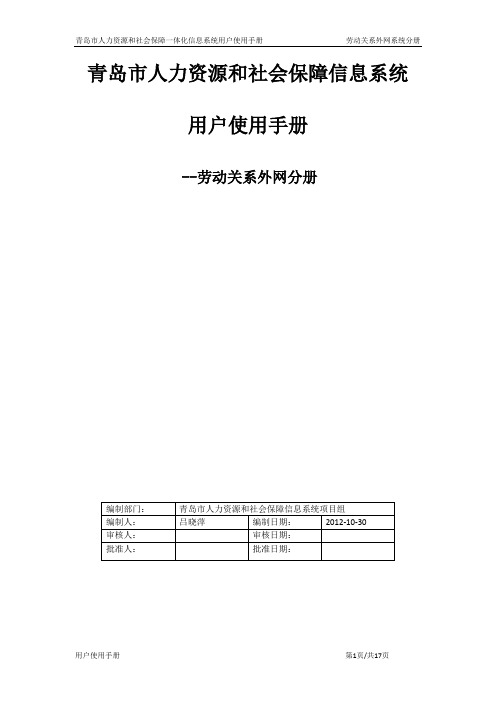
青岛市人力资源和社会保障一体化信息系统用户使用手册劳动关系外网系统分册青岛市人力资源和社会保障信息系统 用户使用手册--劳动关系外网分册编制部门: 编制人: 审核人: 批准人:青岛市人力资源和社会保障信息系统项目组 吕晓萍 编制日期: 审核日期: 批准日期: 2012-10-30用户使用手册第 1 页/共 17 页青岛市人力资源和社会保障一体化信息系统用户使用手册劳动关系外网系统分册第一章 引言1.1 说明本“用户手册”详细描述了青岛市人力资源和社会保障一体化劳动关系外网系统(以下简称 “劳动关系外网” )的实际界面展现及操作方法。
《青岛市人力资源和社会保障一体化用户使用手册-劳动关系外网分册》的编写目的: 1. 为“劳动关系外网系统”的使用者提供实用清晰的帮助。
2. 给期望了解“劳动关系外网系统”界面操作风格及具体业务功能的其他市/区的业务 人员展现界面。
本手册包含劳动工资网上备案、工资指导价位、工资指导线备案、查询比对几大业务管理功 能的实际界面展现及操作方法。
1.2 目标读者劳动关系外网系统的使用者。
1.3 使用环境说明请使用 IE8 浏览器用户使用手册第 2 页/共 17 页青岛市人力资源和社会保障一体化信息系统用户使用手册劳动关系外网系统分册第二章 系统登录说明系统登录方式:采用输入用户名、密码的方式登录。
2.1 登录说明2.1.1登录界面输入企业单位的登录用户名和密码,点击【登陆】 ,进入劳动工资网上备案系统。
如下图所 示:用户使用手册第 3 页/共 17 页青岛市人力资源和社会保障一体化信息系统用户使用手册劳动关系外网系统分册第三章 劳动工资网上备案3.1 劳动工资网上备案3.1.1劳动工资网上备案界面简介劳动工资网上备案界面包含劳动工资网上备案、 人员工资列表和劳动工资网上备案信息三部 分。
如下图所示:3.1.2劳动工资网上备案操作说明1. 查询: 输入个人编号或身份证号,回车,如果该人员存在基本信息和劳动工资网上备案信息,则系 统自动加载该人员的基本信息和劳动工资网上备案信息于下方列表中。
劳动合同备案网上怎么办

劳动合同备案网上怎么办随着互联网技术的不断发展,越来越多的业务开始实行网上办理,劳动合同备案也不例外。
网上劳动合同备案不仅方便快捷,还节省了人力物力资源。
那么,如何进行网上劳动合同备案呢?本文将从劳动合同备案的流程、材料、注意事项等方面进行详细介绍。
一、劳动合同备案的流程1. 注册登录:首先,用人单位需要进入劳动保障网,点击“我的办事大厅”,进入社会保险、劳动合同、就业备案、劳动监察四个模块,选择劳动合同模块。
然后输入用户名、密码和验证号,登录系统。
2. 填写备案信息:登录后,用人单位需在系统中填写劳动合同备案表,包括用人单位信息、劳动者信息、合同期限、工资待遇等内容。
3. 提交备案材料:填写完毕后,用人单位需上传以下材料:a. 用人单位营业执照副本复印件b. 用人单位法定代表人(或负责人或投资人)身份证明书c. 委托代理人授权委托书(如有)d. 用人单位与劳动者签订的劳动合同原件(扫描版)4. 审核备案:提交材料后,当地人力资源社会保障部门将对备案材料进行审核。
审核通过后,备案信息将纳入劳动用工备案数据库。
5. 打印备案凭证:用人单位可登录系统打印劳动合同备案凭证,作为劳动者和用人单位之间的书面证据。
二、劳动合同备案的材料1. 用人单位营业执照副本复印件:需加盖公章。
2. 用人单位法定代表人(或负责人或投资人)身份证明书:需加盖公章。
3. 委托代理人授权委托书:如有委托代理,需提供授权委托书,并加盖公章。
4. 劳动合同:用人单位与劳动者签订的劳动合同原件,需扫描上传。
三、注意事项1. 劳动合同备案应在劳动合同签订后的30日内完成。
2. 用人单位应确保备案信息的真实、准确、完整。
如有虚假信息,将承担相应法律责任。
3. 劳动合同备案后,如发生合同变更、解除或终止劳动合同的情况,用人单位应及时办理变更或注销手续。
4. 用人单位应妥善保管劳动合同备案凭证,以备不时之需。
5. 如有疑问,用人单位可拨打当地人力资源社会保障部门咨询电话,寻求帮助。
企业使用劳动用工网上备案系统操作说明
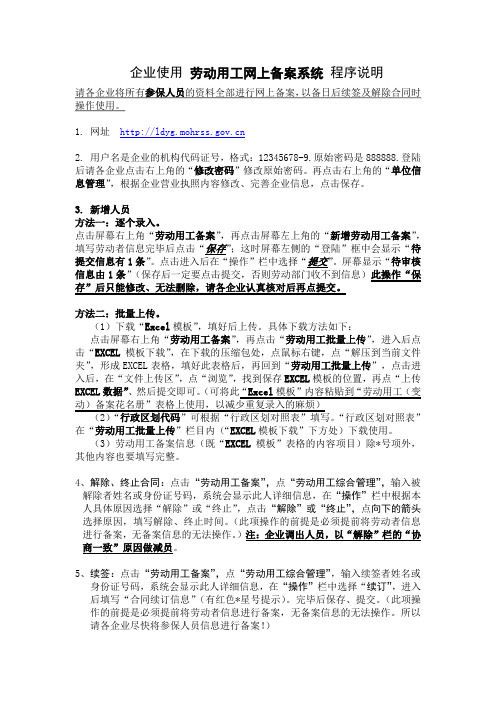
企业使用劳动用工网上备案系统程序说明请各企业将所有参保人员的资料全部进行网上备案,以备日后续签及解除合同时操作使用。
1. 网址2. 用户名是企业的机构代码证号,格式:12345678-9.原始密码是888888.登陆后请各企业点击右上角的“修改密码”修改原始密码。
再点击右上角的“单位信息管理”,根据企业营业执照内容修改、完善企业信息,点击保存。
3. 新增人员方法一:逐个录入。
点击屏幕右上角“劳动用工备案”,再点击屏幕左上角的“新增劳动用工备案”,填写劳动者信息完毕后点击“保存”;这时屏幕左侧的“登陆”框中会显示“待提交信息有1条”。
点击进入后在“操作”栏中选择“提交”。
屏幕显示“待审核信息由1条”(保存后一定要点击提交,否则劳动部门收不到信息)此操作“保存”后只能修改、无法删除,请各企业认真核对后再点提交。
方法二:批量上传。
(1)下载“Excel模板”,填好后上传。
具体下载方法如下:点击屏幕右上角“劳动用工备案”,再点击“劳动用工批量上传”,进入后点击“EXCEL模板下载”,在下载的压缩包处,点鼠标右键,点“解压到当前文件夹”,形成EXCEL表格,填好此表格后,再回到“劳动用工批量上传”,点击进入后,在“文件上传区”,点“浏览”,找到保存EXCEL模板的位置,再点“上传EXCEL数据”、然后提交即可。
(可将此“Excel模板”内容粘贴到“劳动用工(变动)备案花名册”表格上使用,以减少重复录入的麻烦)(2)“行政区划代码”可根据“行政区划对照表”填写。
“行政区划对照表”在“劳动用工批量上传”栏目内(“EXCEL模板下载”下方处)下载使用。
(3)劳动用工备案信息(既“EXCEL模板”表格的内容项目)除*号项外,其他内容也要填写完整。
4、解除、终止合同:点击“劳动用工备案”,点“劳动用工综合管理”,输入被解除者姓名或身份证号码,系统会显示此人详细信息,在“操作”栏中根据本人具体原因选择“解除”或“终止”,点击“解除”或“终止”,点向下的箭头选择原因,填写解除、终止时间。
用工备案业务系统操作手册

用工备案业务系统操作〔第一版〕一、单位根本信息登记、修改功能菜单:公共业务->根本信息管理->单位根本信息管理->单位根本信息登记、单位根本信息修改。
如<图1><图1>功能用途:新增、修改单位根底资料信息。
功能操作:1、对单位信息操作时,首先查询当前单位是否在系统中存在,如果不存在那么在单位根本信息登记中进展逐项录入,如果存在那么在单位根本信息修改功能中修改。
2、按照单位根本信息登记、修改界面所要求进展填写录入、变更单位根底资料〔带红色项为必填项〕。
3、查询单位信息时建议使用单位编号查询,无单位编号的可以用单位名称查询。
如<图2><图2>注意问题:1、单位根本信息在信息系统中为根底信息,社保、就业、监察、退休、人事等业务均可共享使用,所以请不要无根据的修改变更单位信息,必须根据单位提供材料进展变更修改。
2、单位信息在修改维护时,单位的“行政区代码〞项必须维护到社区级。
二、个人根本信息登记、修改功能菜单:公共业务->根本信息管理->个人根本信息管理->个人根本信息登记、个人根本信息修改。
如<图3><图3>功能用途:新增、修改个人根底资料信息。
功能操作:1、新增个人信息,选择证件类型(大多为),输入,点击回车键,系统会自动检索该在系统中是否有对应的个人根本信息,如果有就会将根本信息展示到当前页面,如果没有那么有当前操作员按照系统要求录入。
2、个人根本信息中的“常住地行政区〞按照属地化管理必须录入到社区一级。
3、修改个人信息,可以按照个人社保编号、个人号检索个人信息且展示到系统页面后即可修改录入。
注意问题:1、个人根本信息在信息系统中为根底信息,社保、就业、监察、退休、人事等业务均可共享使用。
2、由于社保业务下延到社区,有些业务用户拥有社保信息采集与就业信息采集的双权限。
如<图4><图4>3、针对双权限用户操作时,首先业务人员要明确当前需要录入的人员是办理什么业务,如果是办理社保参保登记业务那么直接在社保信息采集页面录入,前提条件是需要先检索参保单位,个人参保一般都是虚拟参保单位。
外网操作手册(企业备案用)

新版劳动关系使用帮助一、使用环境说明1、企业已经有企业网银并且已安装网银缴费的相关控件及安全设置。
2、使用IE8及以上浏览器,安装【地纬单位端助手】,详见首页常用下载。
二、新系统特点新系统采用业务流程等新技术,未办结的业务会以待办事项的方式展示,可以通过点击【】查看详细的业务流程图以及当前业务环节。
三、用工备案操作说明3、1 劳动用工备案第一步:点击【用工备案】菜单项,如下图:第二步:点击【劳动用工备案】进入用工备案录入信息页面,如下图:点击页面的功能按钮,进行用工备案信息的新增、修改、删除等操作,录入信息完成后点击【申报提交】进入中心审核,如下图:第三步:点击【查看审批结果】进入审批结果查看页面,如下图:第四步:点击【设为已读】,本次业务办理完成。
3、2 劳动用工综合管理第一步:点击【用工备案综合管理】菜单项,如下图:第二步:点击【劳动用工综合管理】,进入劳动用工综合管理页面,如下图:为测试数据):获取需要变更的用工信息后,选中某一行的数据,可单独对一行用工信息经行变更操作,也可以选择多条经行批量变更操作。
变更录入完成后点击保存即可。
如图(示例未修改用工信息操作,其他类似):第四步:点击【申报确认】,进入申报确认环节,如下图:在确认申报过程中,如果发现有录入错误的数据,直接点击【返回申报维护】按钮即可,核对申报信息无误后点击【申报提交】后等待中心审核即可,如下图所示。
如果想放弃本次申报工作,点击【申报作废即可】。
3、3 集体合同备案第一步:点击【用工备案】菜单项,如下图:第二步:点击【集体合同备案】进入集体合同信息录入页面。
录入信息完成后点击【申报提交】进入中心审核,如下图:3、4 集体合同综合管理第一步:点击【用工备案】菜单项,如下图:第二步:点击【集体合同综合管理】进入集体合同综合管理页面,如下图:第三步:点击【申报确认】按钮,进入集体合同信息确认环节,如下图:四、劳务派遣行政许可申请操作4.1、 劳务派遣行政许可申请第一步:选择【劳务派遣】菜单选项,如下:第二步:点击【劳务派遣行政许可申请】按钮,进入劳务派遣行政许可信息申请录入页面,如图:第三步:信息录入好后,点击【申报提交】,等待中心审核即可。
- 1、下载文档前请自行甄别文档内容的完整性,平台不提供额外的编辑、内容补充、找答案等附加服务。
- 2、"仅部分预览"的文档,不可在线预览部分如存在完整性等问题,可反馈申请退款(可完整预览的文档不适用该条件!)。
- 3、如文档侵犯您的权益,请联系客服反馈,我们会尽快为您处理(人工客服工作时间:9:00-18:30)。
新版劳动关系使用帮助
一、使用环境说明
1、企业已经有企业网银并且已安装网银缴费的相关控件及安全设置。
2、使用IE8及以上浏览器,安装【劳动关系单位端安装助手】,详见首页常用下载。
二、新系统特点
新系统采用业务流程等新技术,未办结的业务会以待办事项的方式展示,可以通过点击【】查看详细的业务流程图以及当前业务环节。
三、用工备案操作说明
3、1 劳动用工备案
第一步:点击【用工备案】菜单项,如下图:
第二步:点击【劳动用工备案】进入用工备案录入信息页面,如下图:
信息完成后点击【申报提交】进入中心审核,如下图:
第三步:点击【查看审批结果】进入审批结果查看页面,如下图:
第四步:点击【设为已读】,本次业务办理完成。
3、2 劳动用工综合管理
第一步:点击【用工备案综合管理】菜单项,如下图:
第二步:点击【劳动用工综合管理】,进入劳动用工综合管理页面,如下图:
为测试数据):
获取需要变更的用工信息后,选中某一行的数据,可单独对一行用工信息经行变更操作,也可以选择多条经行批量变更操作。
变更录入完成后点击保存即可。
如图(示例未修改用工信息操作,其他类似):
第四步:点击【申报确认】,进入申报确认环节,如下图:
想放弃本次申报工作,点击【申报作废即可】。
3、3 集体合同备案
第一步:点击【用工备案】菜单项,如下图:
第二步:点击【集体合同备案】进入集体合同信息录入页面。
点击页面的功能按钮,进行集体用工备案信息的新增、修改、删除等操作,录入信息完成后点击【申报提交】进入中心审核,如下图:
第一步:点击【用工备案】菜单项,如下图:
第二步:点击【集体合同综合管理】进入集体合同综合管理页面,如下图:
第三步:点击【申报确认】按钮,进入集体合同信息确认环节,如下图:
四、劳务派遣行政许可申请操作
4.1、 劳务派遣行政许可申请
第一步:选择【劳务派遣】菜单选项,如下:
第二步:点击【劳务派遣行政许可申请】按钮,进入劳务派遣行政许可信息申请录入页面,如图:
第三步:信息录入好后,点击【申报提交】,等待中心审核即可。
如果单位之前已经做过劳务派遣行政许可申请,无法再次办理该项业务,系统在办理此项业务时或提示“此单位已经存在有效的劳务派遣行政许可申请,不能重复申请”,如下图:
4.2 劳务派遣行政许可延续申请
第一步:选择【劳务派遣】菜单选项,如下:
第二步:点击【劳务派遣行政许可延续申请】按钮,进入劳务派遣行政许可信息申请录入页面,如图:
第三步:信息录入好后,点击【申报提交】,等待中心审核即可。
4.3 劳务派遣行政许变更申请
第一步:选择【劳务派遣】菜单选项,如下:
第二步:点击【劳务派遣行政许可变更申请】按钮,进入劳务派遣行政许可变
更信息申请录入页面,如图:
第三步:信息录入好后,点击【申报提交】,等待中心审核即可。
五、特殊工时申报操作
第一步:点击【特殊工时】菜单项,如下图所示:
第二步:点击【特殊工时申报】按钮,进入特殊工时申报信息录入页面,如下图所示。
图所示:
第一步:点击【三项制度】菜单项,如下图所示:
第二步:点击【三项制度申报】按钮,进入三项制度信息录入页面,如下图:
第四步:录入信息确认无误后,点击【申报提交】等待中心审核即可,如图所示:
七、常见问题解答
问:我单位登陆账号和密码是多少?
答:单位在备案时,原则上系统会开通单位的上报账号,默认为社会信用代码、组织机构代码、工商登记证号码三个中的其中一个,初始密码为888888,如果三者都无法登陆,请联系各地市劳动局索取账号和密码。
问:我单位上报的信息去哪里审核了?
答:系统在【账号设置】栏目下会直观的显示出单位所属的经办机构,上报数据后系统原则上会到单位所属的经办机构审核。
问:我的电脑浏览器如何设置?
答:如果在使用系统的过程中一直提示如下图所示的一些控件加载的警告提示,请在系统首页中的常见下载中下载“劳动关系单位端安装助手”,安装完成后或在电脑桌面上形成一个“山东省劳动关系单位网上服务”的快捷按钮,点击运行即可。
